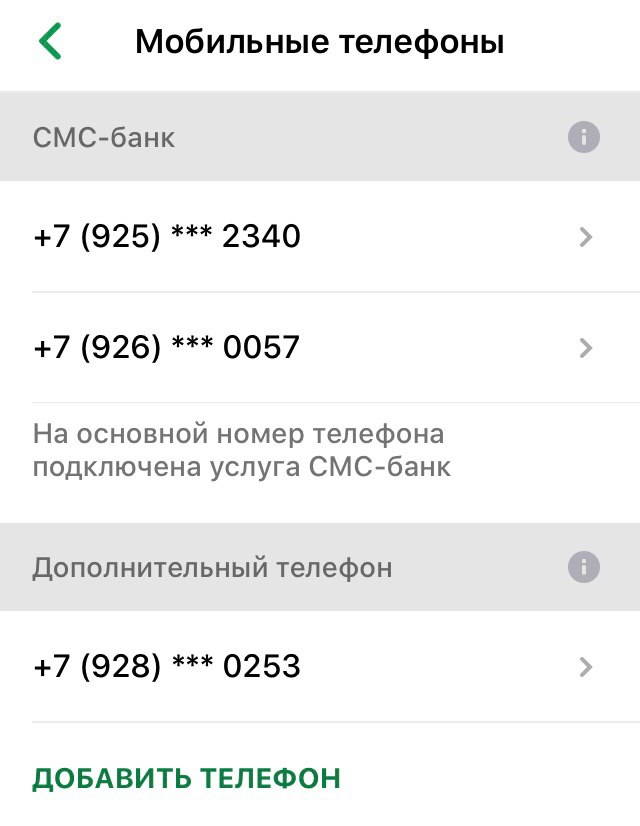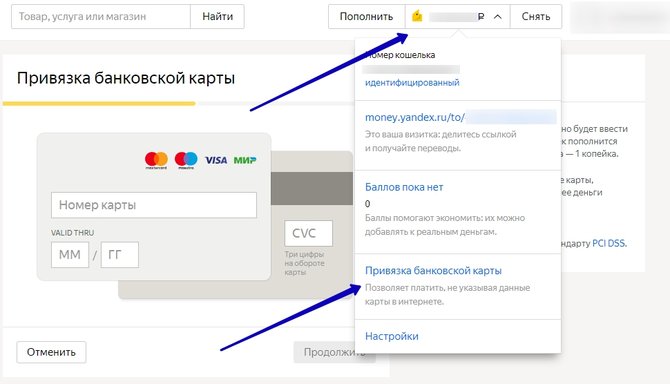Как привязать карту сбера к телефону: Как привязать карту Сбербанка к телефону?
Как привязать карту Сбербанка к телефону?
👍Привязка мобильного телефона к карте возможна несколькими путями. Например, через сервис Сбербанк Онлайн, банкомат, службу технической поддержки или через СМС запрос.
Чтобы привязать карту Сбербанка к номеру телефона или заменить старый номер на новый, нужно выполнить несколько простых действий. Прочтите инструкцию и выполните все необходимые действия поэтапно.
Привязка личного номера телефона к пластиковой карте Сбербанка осуществляется в рамках услуги «мобильный банк». Она может предоставляться в полном или неполном объеме. Отличаются варианты перечнем доступных опций.
В данной статье мы детально разберем, какими способами можно прикрепить карту Сбербанка к своему номеру телефона.
Привязка номера через сервис Сбербанк Онлайн
Наиболее быстрый вариант подключить номер к карте банка производится через Сбербанк Онлайн.
Обратите внимание. В данный момент данная функция не доступна в целях обеспечения безопасности пользователей банка. Попробуйте воспользоваться другим способом.
Подключение карты через банкомат
Осуществить запрос подключения номера телефона к карте Сбербанка можно с помощью банкомата (терминала). Обычно у терминалов находятся специальные сотрудники, готовые помочь и проконсультировать по интересующим вас вопросам.
Можно справится с этим самостоятельно, воспользовавшись краткой инструкцией:
- Вставляем карту в устройство и набираем ПИН-код.
- В главном меню отмечаем пункт «Мобильный банк».
- Выбираем строку «Подключить» и далее «Тариф».
- Указываем номер телефона.
- Жмем на кнопку подтверждения.
- Забираем и сохраняем чек.
- Ждем СМС-оповещения об активации опции, которое обычно приходит сразу, но иногда срок может быть увеличен до 3 дней.

Прикрепление через мобильный банк по СМС
Для тех, кто не хочет привязывать телефон через интернет, предлагаем еще одну вариацию действий — через обращение в службу технической поддержки посредством звонка или СМС сообщения на номер 900.
Привязать телефон к карте банка удастся по номеру 8 (495) 500-55-50 или 900. Для корректного подключения функции запросят ФИО, данные паспорта владельца карты и номер на лицевой стороне вашего пластика. Могут дополнительно запросить проверочную фразу или слово, которое выбрал клиент при заключении банковского договора. В другом случае сотрудники службы поддержки не имеют прав проводить подключение.
Выполните несколько простых действий:
- Позвоните по одному из номеров указанных выше и дождатесь приветствия от сотрудника.
- Скажите сотруднику, что вы хотите выполните привязку номера к своей карте.
- Выполните все действия, которые потребуются от вас.
- Дождитесь СМС-оповещения с проверочным кодом.

Подключение услуги через отделение Сбербанка
Можно написать заявление в любом филиале Сбербанка о подключении услуги, но придется ждать минимум 1 день до рассмотрения заявки. Если ее одобрят, клиент получит СМС с оповещением об активации мобильного сервиса и привязке номера к карте.
Видео инструкция
Просмотрите подробное видео руководство, где подробно разбираются все действия.
Как привязать карту Сбербанка к другому номеру телефона?
Поменять мобильного оператора и номер стало непросто. Нет, не потому, что разорвать договор сложно. К старому номеру привязаны сервисы, включая Сбербанк. Рассказываем, как быстро привязать карту Сбербанка к другому номеру.
Пластиковая карта Сбербанка позволяет управлять личным расчетным счетом. К ней подключают интернет-банкинг и мобильный банк для совершения платежей онлайн. Для доступа к этим сервисам и проведения трансакций требуются подтверждения.
Они нужны для того, чтобы банк удостоверился, что их совершает именно владелец карты.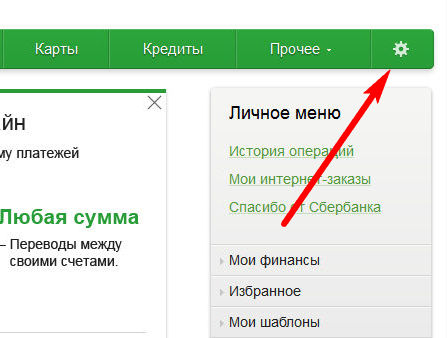 Для этого сервис отправляет на мобильный человека код с подтверждением. К одному мобильному телефону можно привязать до восьми счетов и карт.
Для этого сервис отправляет на мобильный человека код с подтверждением. К одному мобильному телефону можно привязать до восьми счетов и карт.
Привязать номер телефона к карте можно в отделении банка – сразу при оформлении документов на ее выпуск. Там же подключают сервис Мобильный банк.
Привязка через банкомат и службу поддержки
Привязать номер также можно через автоматы самообслуживания, но не все они предоставляют такую услугу. Клиенту нужно найти банкомат, авторизоваться с помощью PIN-кода, войти в раздел Мобильный банк и подключить услугу. Далее, предлагается ввести выбранный тариф и мобильный, на который будут приходить подтверждения в виде СМС.
Привязать карту к номеру можно через единую службу поддержки. Оператор попросит назвать цифры на лицевой стороне карты, ваши паспортные данные и мобильный телефон.
Зарегистрировать номер телефона для карты в интернете невозможно. Чтобы начать пользоваться онлайн-сервисом Сбербанка, нужно заранее получить список одноразовых паролей в банкомате, но удобнее, чтобы был постоянный доступ к Мобильному банку.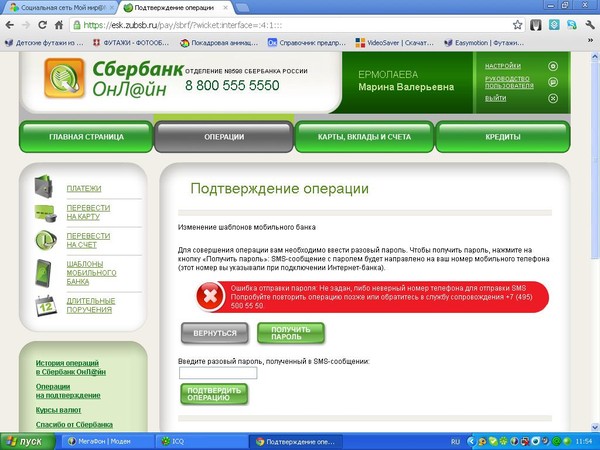
Внимание! Привязка телефона к Мобильному банку может занять несколько дней.
Как привязать другой номер к карте Сбербанка
Если вы потеряли мобильный телефон или хотите сменить номер, нужно заново пройти процедуру регистрации телефона для банковской карты. Для этого следует обратиться в отделение банка, где оператор поможет заполнить заявление для отключения услуги от старого номера и подключить сервис к новому.
Важно! Заблокируйте потерянную SIM-карту, чтобы не дать шанса мошенникам провести какие-либо операции с вашей картой. Также следует отключить услугу Мобильный банк.
Что понадобится в банке
Как изменить номер, привязанный к карте Сбербанка? Сделать это по телефону или через интернет не получится. Клиент должен прийти лично в отделение банка, при себе у него должен быть паспорт. Оператор должен принять заявление с просьбой «открепить» ранее зарегистрированный номер телефона и сохранить в базе новый.
Обычно лучше всего обращаться в то отделение банка, где вы открывали карту. Тогда сотрудникам будет легко найти ваши документы. Если возможности прийти в свое отделение нет, то в любом филиале все равно смогут провести данную процедуру.
Тогда сотрудникам будет легко найти ваши документы. Если возможности прийти в свое отделение нет, то в любом филиале все равно смогут провести данную процедуру.
Чтобы написать заявление, клиент должен взять с собой паспорт и банковскую карту. Услуга по смене номера предоставляется бесплатно.
Перед тем как сменить привязанный номер к карте Сбербанка, учтите, что процедура займет до нескольких дней. Столько времени потребуется на рассмотрение вашего заявления. Для предотвращения взимания двойной платы за пользование сервисом Мобильный банк старую SIM-карту необходимо заблокировать.
Зачем отключать старый номер от Мобильного банка?
Если клиент пришел в Сбербанк, чтобы привязать карту к другому номеру, он должен также написать заявление об отключении прежнего телефона от услуги Мобильный банк. Зачем это нужно?
Дело в том, что мобильный оператор со временем продаст старый номер держателя карты Сбербанка. Если не «отвязать» телефон от сервиса, то на него продолжат приходить уведомления о зачислении денег на счет. Новый абонент сможет об этом узнать и перевести их, например, для пополнения баланса своего телефона.
Новый абонент сможет об этом узнать и перевести их, например, для пополнения баланса своего телефона.
Как привязать к карте Сбербанка новый номер, если клиент за рубежом
Решить этот вопрос можно двумя способами:
- Напишите письмо на электронную почту в банк (в отделение по работе с клиентами) и детально опишите вашу проблему. Укажите личные данные и подтвердите документально, что на данный момент вы находитесь за границей.
- Отправьте родственникам, которые находятся в России, доверенность на проведение операций в банке от вашего имени. С этим документом они смогут явиться в ближайшее отделение банка и изменить номер, привязанный к карте, за вас.
Можно ли привязать карту Сбербанка к другому номеру в системе Сбербанк Онлайн? Через этот сервис вы можете просмотреть текущий номер (в настройках Мобильного банка), но изменить его удаленно не получится.
Как привязать карту Сбербанка к другому номеру через терминал самообслуживания
Изменить номер мобильного телефона для карты Сбербанка можно с помощью банкомата.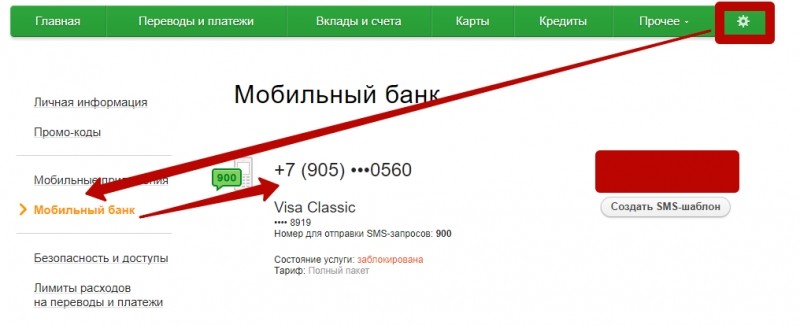 В данном случае понадобится полностью отключить услугу Мобильный банк, а затем подключить ее заново и уже при регистрации указать новый телефон. Провести данную процедуру можно как через терминалы самообслуживания, так и через кол-центр (службу поддержки).
В данном случае понадобится полностью отключить услугу Мобильный банк, а затем подключить ее заново и уже при регистрации указать новый телефон. Провести данную процедуру можно как через терминалы самообслуживания, так и через кол-центр (службу поддержки).
Безопасное использование услуги Мобильный банк
Если вы долгое время не пользуетесь номером мобильного телефона, оператор может забрать его и передать новому абоненту. Когда ваш прежний номер активируют, на него начнут приходить подтверждения об операциях по счету, в том числе и о пополнении баланса. Это опасно тем, что посторонний человек может воспользоваться вашими средствами.
Не устанавливайте на телефон сомнительные приложения и программы, которые могут нанести вред системе безопасности вашего устройства. Установите антивирус и своевременно его обновляйте.
Не рекомендуется взламывать телефон, так как это приводит к отключению защитных механизмов, предусмотренных производителем устройства. Если нарушить эту рекомендацию, система телефона станет уязвимой к заражению вирусами и вредоносным программным обеспечением.
На смартфонах Honor появился платёжный сервис SberPay от Сбербанка. Отвечаем на главные вопросы
Что такое SberPay?
Это новая технология Сбербанка для бесконтактных платежей. Её разработку банк анонсировал в мае, а в июле состоялся её запуск внутри приложения «Сбербанк Онлайн». SberPay работает уже знакомым образом: достаточно приложить смартфон к терминалу.
Это отдельное приложение?
Нет, SberPay — часть приложения «Сбербанк Онлайн», отдельно устанавливать ничего не нужно.
На каких смартфонах будет работать SberPay?
9 июля 2020 года Сбербанк запустил эту функцию, и теперь у пользователей смартфонов Honor и Huawei есть еще одна возможность совершать бесконтактные платежи. Единственное техническое требование — поддержка технологии NFC.
А в каких смартфонах Honor есть поддержка NFC?
Если говорить об актуальных моделях, которые сейчас продаются в интернет-магазине Honor, то модуль NFC есть почти во всех:
- Honor 30
- Honor 30 Pro+
- Honor 30S
- Honor View 30 Pro
- Honor 20
- Honor 20 Pro
- Honor 20S
- Honor 20 Lite
- Honor 8A
- Honor 9X
- Honor 9C
- Honor 9A
- Honor 9A Prime
- Honor 10i
- Honor 10 Lite
Где скачать приложение «Сбербанк Онлайн»?
Специальная версия «Сбербанк Онлайн» с функцией SberPay есть в магазине AppGallery. Найти его просто: например, по запросу «Сбербанк».
Какие карты поддерживаются?
Сейчас через SberPay можно платить картами Visa, но скоро разработчики добавят поддержку карт других систем.
Как подключить карту к SberPay?
Всё делается в несколько шагов:
Как происходит процесс оплаты?
Поднесите смартфон к терминалу, на экране появится сумма к оплате. После этого нужно приложить палец к сканеру отпечатков и снова приложить телефон к терминалу. Вот и всё.
Как происходит оплата на смартфоне Honor:
Как поменять номер телефона, привязанный к карте Сбербанка. Новости Уфы и Башкирии
Партнерский материал
Для многих является настоящей тайной то, как поменять номер телефона привязанный к карте Сбербанка. Однако знать это очень важно.
Среди отечественных сотовых операторов практически всегда достаточно большая конкуренция. Абоненты хотят получить более выгодные условия и сэкономить на услугах связи. Для этого они меняют свои тарифные планы, а иногда и самих операторов. Для этого требуется замена телефонного номера.
Абоненты хотят получить более выгодные условия и сэкономить на услугах связи. Для этого они меняют свои тарифные планы, а иногда и самих операторов. Для этого требуется замена телефонного номера.
Кроме того, у вас могут просто украсть смартфон вместе с вашей сим-картой, а ведь к нему сегодня привязано очень много различных важных данных, в частности и кредитная карта, поэтому его утрата будет крайне нежелательным событием.
Варианты смены номера
В офисе банка
Чтобы поменять мобильный номер, который привязан к пластику финансовой организации, вы можете в любой момент зайти в ближайший банковский офис и там написать специальное заявление. У консультанта в отделении попросите чистый бланк, объясните причину смены телефонного номера, а после этого пройдите в окно к банковскому специалисту. Смена телефонного номера в таком случае произойдет через три дня, что обусловлено проверкой внутренней безопасности.
Посредством банкомата Сбербанка
Вы можете также привязать новый номер к кредитной карте посредством банкомата Сбербанка. Важно понимать, что этот способ не подойдет, если ваша карточка будет утеряна.
Важно понимать, что этот способ не подойдет, если ваша карточка будет утеряна.
Итак, в чем суть данной операции? Требуется отключить мобильный банк от кредитки и подключить ее на новый телефонный номер. После этого надо вставить пластик в банкомат и в основном меню выбрать вкладку под названием «Подключить Сбербанк Онлайн и Мобильный банк».
Если у вас подключена эта услуга, то отключите ее. После этого требуется подключиться на новый телефонный номер, выбрав оптимальный для вас тариф.
Обязательно деактивируйте мобильный банк, если ваша сим-карта была утеряна. Кроме того, важно деактивировать на недействующем телефонном номере и все автоплатежи, которые к нему привязаны.
В Сбербанк Онлайн, либо мобильном банковском приложении
Согласно политике банковской безопасности, сделать замену привязанного номера посредством Сбербанк Онлайн невозможно.
И это вполне оправдано, ведь если плохие люди завладели ценной информацией для авторизации в интернет банке, для входа и осуществления различных финансовых операций, им понадобится подтверждать осуществления каждой из них при помощи специального пароля, который отправляется на смартфон.
Если бы у них была возможность смены мобильного номера онлайн, то мошенники легко бы вывели с вашей карточки все деньги, просто к ней привязав любой свой телефонный номер. При этом им не надо знать ваш ПИН-код.
Если же мошенники завладели вашим телефоном, на котором программа входит в интернет банк, то они сразу смогут увидеть ваши счета и получат возможность перевести себе чужие деньги. Во избежание подобного, необходимо при любых признаках кражи сразу же заблокировать банковские карты.
Горячая линия
Для осуществления смены мобильного номера, вы также можете позвонить на бесплатный по России телефон 8 800 555 55 50 в клиентскую поддержку. Если ваша сим-карта не утрачена, но вы ее хотите заменить, то вы всегда можете обратиться к специалистам банка, просто позвонив на круглосуточную горячую линию. Стоит отметить, что делать это надо лишь со старого мобильного номера. Для выполнения операции вам придется назвать отдельные личные сведения.
Чтобы убедиться в том, сделана ли смена номера, зайдите в интернет-банкинг.
- Зайдите в Сбербанк Онлайн.
- Найдите и нажмите иконку в виде шестеренки.
- Выберите вкладку под названием Мобильный банк.
Таким образом, вы сможете увидеть перечень всех банковских карт, а также тот привязанный к банковской карточке номер.
Здесь же во вкладке Оповещения вы можете в любой момент узнать, на какой мобильный номер отправляются извещения из финансовой организации. Изменить привязанный номер через интернет, как было сказано выше, нельзя, поскольку это перечит банковской политике безопасности.
Оптимальные варианты изменения номера
- если у вас на руках есть и сим-карта, и пластиковая карта. В таком случае вам буду доступны следующие варианты: телефонный звонок на круглосуточную горячую линию, официальное заявление в банковском отделении, использование банкомата;
- если сим-карта утрачена, но карточка на руках. Отправляйтесь в ближайшее банковское отделение, либо выполните операцию самостоятельно посредством ближайшего банкомата.

- и карточка, и привязанный мобильный номер полностью утеряны. В такой ситуации есть один выход — смена номера в банковском отделении.
- утеряна только карточка, но телефонный номер имеется. Для быстрой смены мобильного номера вы можете позвонить на официальную горячую линию финансовой организации или отправиться в ближайший банковский офис.
Если вы находитесь за рубежом
Если вы не можете посетить офис банка, так как находитесь в это время в какой-то иной стране, то у вас есть несколько вариантов:
- Напишите и отправьте е-мейл службе клиентской поддержки. В нем требуется очень детально рассказать о вашей проблеме, а также указать необходимую личную информацию и подтвердить документами, что вы действительно в данный момент находитесь где-то за рубежом.
- Вышлите вашим родственникам, которые находятся на территории России, официальную доверенность на выполнение различных операций. Они таким образом смогут с ней сходить в банковский офис и заменить там телефонный номер даже без вас.

- Позвоните в специальный контактный центр финансовой организации по телефону +7 495 500-55-50. Наши сотрудники проверят возможность изменения номера в режиме звонка.
По материалам http://сбербанк.su/poleznye-instruktsii/pomenyat-nomer-telefona-v-sberbank-onlayn.html
Дорогие читатели! Приглашаем Вас присоединиться к обсуждению новости в наших группах в социальных сетях — ВК и Facebook
Как узнать к какому номеру телефона привязана банковская карта сбербанка?
Сбербанк уделяет первоочередное значение безопасности клиентов, поэтому настоятельно рекомендует привязывать банковские карты к актуальным номерам телефона. Но что делать, если держатель пластика не помнит, к какому номеру была привязана карточка? Особенно часто такая проблема возникает у людей, имеющих несколько банковских счетов или SIM-карт. Впрочем, узнать закрепленный за картой телефон в Сбербанке достаточно просто – существует несколько рабочих способов.
Впрочем, узнать закрепленный за картой телефон в Сбербанке достаточно просто – существует несколько рабочих способов.
Почему важно знать, к какому номеру привязана карточка Сбербанка?
Выяснить, какой именно телефон привязан к кредитной или дебетовой карте, необходимо, чтобы в полной мере, безопасно и быстро пользоваться услугами банка. Зная актуальный номер и имея к нему доступ, клиент сможет:
- сэкономить время, совершая быстрые платежи буквально в пару кликов;
- заблокировать пластик при его утрате или хищении преступниками;
- получить отчет о расходовании средств, не выходя из дома;
- совершать платежи и операции в интернете – оплачивать связь, ЖКХ, штрафы, товары магазинов;
- сразу же узнать о любых изменениях в тарифном плане и по остатку на счете.
Сбербанк позволяет к одному телефону привязать не более 8 карт, опция абсолютно бесплатна, платить придется за услугу мобильного банка, если подключить ее, но доступен и экономичный вариант без абонентской платы.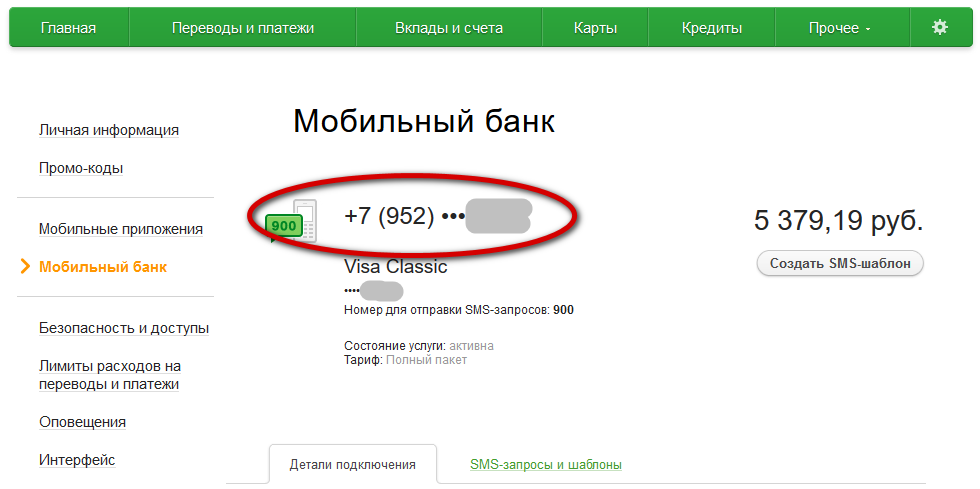
Наиболее простой способ найти номер, к которому подключена банковская карта – воспользоваться официальным сайтом финансового учреждения:
- Пройдите авторизацию в ЛК Сбербанка.
- Перейдите в «Настройки системы», они находятся в правом верхнем углу экрана.
- Кликните «Мобильный банк», здесь отобразятся все активные карты.
- Выберите интересующий пластик – рядом будет указан привязанный телефон.
В настройках удастся не только выяснить текущий номер, но и изменить его – если не планируете этого делать, после просмотра информации закройте страницу, чтобы случайно не внести правки.
При отсутствии доступа в интернет самым удобным способом станет звонок на 900 в поддержку Сбербанка – для связи с оператором нужно нажать на клавиатуре телефона цифру 0 после того, как автоответчик начнет говорить. Специалисту следует сообщить:
- цель звонка – желание узнать привязанный телефон;
- номер карточки Сбербанка;
- кодовое слово – сообщается клиентом при подписании договора;
- данные паспорта.

Задача оператора – удостовериться, что с ним разговаривает именно клиент, а не третье лицо, после чего актуальный номер будет озвучен устно, по запросу его могут прислать сообщением.
Сбербанк позволяет выяснить номер телефона и с помощью короткой команды, отправляемой в СМС:
- Откройте сообщения в смартфоне.
- Выберите отправителем номер 900.
- Введите текст «ИНФО» либо «СПРАВКА».
- Получите ответное СМС с информацией.
Банк пришлет запрашиваемые данные в течение минуты – в сообщении укажут те карточки, которые подключены к вашему телефону.
Когда другие способы не подошли, получить сведения о подключенных к номеру картах можно, ознакомившись с договором, заключенным со Сбербанком. В этом документе записан телефон, указанный при оформлении пластика, правда, если номер менялся, проводилось повторное подключение, сведения могут устареть.
Самый действенный метод – обратиться в отделение, где уже специалист проведет проверку и выяснит, к какому номеру привязана карта Сбербанка. Услуга бесплатная, оказывается буквально за 2 минуты, но придется потратить время на посещение офиса и ожидание в очередях, если таковые будут.
Услуга бесплатная, оказывается буквально за 2 минуты, но придется потратить время на посещение офиса и ожидание в очередях, если таковые будут.
Сбербанк выпустил новое безопасное мобильное приложение — Российская газета
Мобильное приложение «Сбербанк Онлайн» доступно на мобильных устройствах iPhone®, iPad® и на платформах Android®, Windows Phone®. С его помощью владельцы банковской карты Сбербанка решают текущие финансовые вопросы, начиная с оплаты счета мобильного телефона и перевода денег, и заканчивая оплатой услуг ЖКХ, кредитов и проч. Однако, до недавнего времени для использования Сбербанк Онлайн на смартфонах на платформе Android существовали некоторые ограничения, связанные с особенностями данной операционной системы. Разработчики Сбербанка предложили по-настоящему революционное решение вопросов безопасности мобильного приложения для Android.
Мы публикуем обзор этого приложения.
Установка приложения.
Инсталлятор приложения (размер — 32 мегабайта), доступен в Google Play по этой ссылке, для скачивания лучше использовать Wi-Fi соединение.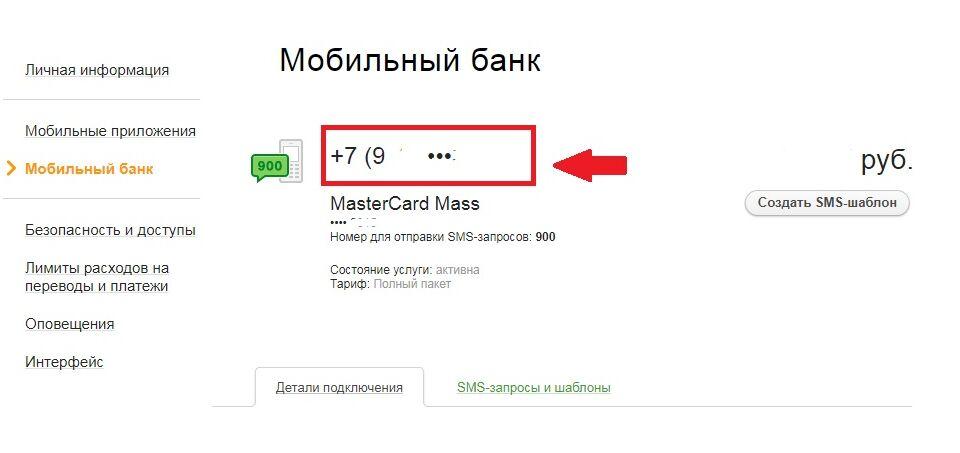
Перед установкой убедитесь, что вы скачали приложение именно из Google Play, а не с постороннего сайта. В сети сейчас присутствует несколько “клонов” приложения “Сбербанк Онлайн”, которые могут просто украсть ваши данные.
При первом запуске приложения запускается антивирус и инициирует полную проверку устройства на предмет наличия вирусов и подозрительных программ.
Сканирование длится примерно полторы минуты, в зависимости от количества установленных на телефоне приложений и файлов с данными.Для входа в приложение, вам потребуется уникальный идентификатор пользователя, который можно получить в любом банкомате, на сайте «Сбербанк Онлайн», отделении Сбербанка или по специальному бесплатному телефону 8 800 555 5550.
Одноразовый пароль-подтверждение для активации приложения будет выслан в SMS-сообщении на номер телефона, указанный при открытии банковской карты или счета, к которому привязан “Сбербанк Онлайн”.
После того, как приложение будет активировано, вам потребуется придумать пятизначный цифровой код, который защитит ваши данные от злоумышленников, в случае кражи или утери телефона. Не используйте в коде очевидные последовательности в виде года рождения или части номера телефона.
Не используйте в коде очевидные последовательности в виде года рождения или части номера телефона.
После каждой авторизации в приложении, вам будет отправлено SMS с данными устройства, с которого был произведен вход. С помощью этого оповещения вы сможете быстро обнаружить, что ваши данные скомпрометированы и заблокировать доступ к своему счету.
Если на вашем телефоне установлена нестандартная прошивка или есть права суперпользователя, то при пользовании приложением «Сбербанк Онлайн» вам будут доступны платежи и переводы по предварительно созданным шаблонам.
Тестирование приложения
Для проверки функциональности приложения, мы открыли карту Visa Electron Momentum в отделении Сбербанка. В банкомате был подключен доступ к «Мобильному банку» и распечатан чек с логином.
Главный экран
Сразу же после авторизации, пользователю доступны сведения о балансе карт, сберегательных и металлических счетов, быстрые переходы на открытие вкладов и создания целей, список существующих целей с процентом реализации и переход к модулю статистики. Меню быстрого доступа позволяет перейти к платежам, истории транзакций, экрану поиска ближайшего отделения или банкомата на карте, а также к экрану купли/продажи валюты.
Банковские Карты
Актуальный баланс по всем карточным счетам, с быстрым обновлением состояния, история транзакций, реквизиты карт, быстрый платеж, пополнение и блокировка в случае потери / кражи. Из нестандартного — вы можете задать для карты произвольное название, например “зарплатная” или “Интернет покупки”, это позволит быстро ориентироваться в списке, если у вас открыто несколько карт.
Оплата услуг
Моментальная оплата мобильного телефона, интернета, штрафов ГИБДД, услуг ЖКХ, разнообразных онлайн сервисов, с возможностью выбрать получателя платежа из каталога, в котором на данный момент присутствует более 30 000 компаний, теперь интегрирована в приложение. Ранее для проведения подобных платежей, было необходимо предварительно создать шаблон через интернет-банк “Сбербанк Онлайн”.Вы можете использовать для оплаты услуг любые доступные счета, исключая металлические.
Открытие вклада
Теперь для открытия и управления вкладом не нужно идти в отделение банка, все операции доступны непосредственно из приложения.Для вкладов, открытых через приложение, существует приятный бонус — повышенная процентная ставка, по сравнению с аналогичными депозитами, открытыми в отделении банка.
На выбор предоставляются несколько типов депозитов с разными минимальными и максимальными сроками действия, процентными ставками, включая валютные и металлические счета.
Заявление на открытие счета заполняется автоматически в приложении, позже вы можете получить бумажную копию в любом отделении Сбербанка. В любой момент вы можете увидеть актуальный баланс, пополнить счет или перевести средства.
Создание новой цели
Если вы планируете накопить денег, например, на новый автомобиль или туристическую поездку — вы можете создать «цель», а приложение автоматически откроет вклад для накопления средств. В дальнейшем вам нужно просто переводить деньги с основных счетов на целевые и наблюдать за прогрессом, не выходя из дома. Количество возможных целей не ограничено. Если ваши жизненные приоритеты изменятся, вы всегда можете перевести средства с целевого счета на карту или на другой целевой счет.
Перевод средств на счет другого клиента Сбербанка
Используя приложение, вы можете перевести произвольную сумму другому клиенту Сбербанка с любого доступного счета. Для идентификации получателя платежа вы можете указать номер телефона или номер банковской карты. Вам больше не придется думать, как отправить денежный подарок или быстро вернуть долг. Приложение интегрируется со справочником контактов в телефоне и перевод можно делать просто выбрав получателя из списка.
Перевод средств на счет клиента другого банка
Для переводов между банками существует отдельная форма, заполнив которую, вы можете отправить средства в любой Российский банк. Подобная практика очень удобна для переводов между членами семьи или других платежей физическим лицам, если они до сих пор еще не пользуются услугами Сбербанка .
Сервис анализа расходов
Реализованный в приложении сервис анализа расходов позволяет контролировать свои расходы, предоставляя отчеты с разбивкой по категориям затрат и временным срезам. Совершенно незаменимый инструмент для правильного планирования семейного бюджета.
Поиск ближайшего отделения или банкомата на карте
Если вы оказались в незнакомом районе или просто ищете ближайший к дому банкомат или отделение — карта поможет вам. GPS определит ваше местоположение и маркерами укажет расположение всех отделений Сбербанка с указанием режима работы.
Резюме:
Основные плюсы новой версии:
— встроенный антивирус, регулярно проверяющий устройство пользователя на наличие вирусов и вредоносного ПО
— возможность оплачивать многочисленные услуги и совершать переводы между пользователями, теперь и без создания шаблонов платежей на “большом” компьютере
— набор пользовательских целей для накопления средств
— отличный сервис анализа расходов по счетам, с визуализацией и разбивкой по категориям трат
— произвольные названия счетов
Новое мобильное приложение “Сбербанк Онлайн” для Android — отличный пример заботы банка о безопасности финансов своего клиента.
Количество способов онлайн мошенничеств будет увеличиваться с каждым днем, а приложение, которое бесплатно помогает справляться с киберугрозами — просто необходимо в каждом телефоне.
на правах рекламы
Карты Apple Pay, как привязать карту Visa или Mastercard по умолчанию — «Альфа-Банк»
Как добавить карту
в Apple Pay
Из приложения Альфа-Мобайл:
В списке раздела «Карты» выберите карту, которую хотите подключить.
Нажмите значок
Выберите «Добавить карту в Wallet»
Из приложения Wallet
Откройте приложение Wallet и коснитесь значка «+» в правом верхнем углу.
Добавьте номер карты вручную или сфотографируйте ее с помощью камеры вашего iPhone.
Проверьте введенные данные и введите код безопасности карты (3 цифры на обратной стороне).
Чтобы привязать карту по умолчанию, ознакомьтесь и примите условия пользовательского соглашения. Введите код подтверждения из смс.
Откройте приложение Apple Watch на iPhone и выберите «Wallet и Apple Pay»
Коснитесь «Добавить кредитную или дебетовую карту».
Следуйте инструкциям на экране
Зайдите в Настройки, откройте «Wallet и Apple Pay». Коснитесь «Добавить кредитную или дебетовую карту». Затем следуйте инструкциям на экране.
В Apple Pay можно добавить любые карты Visa, Mastercard Альфа-Банка, в том числе международные корпоративные карты, даже если они не поддерживают бесконтактную оплату.
Проверьте, что на устройстве подключён Touch ID и выполнен вход в iCloud.
Как оплачивать
покупки с Apple Pay
Apple Pay работает везде, где принимаются бесконтактные платежи.
Оплата в магазинах
В приложениях и в интернете
Для оплаты в магазине поднесите iPhone к терминалу, приложив палец к Touch ID.
На Apple Watch просто дважды нажмите боковую кнопку и поверните Apple Watch дисплеем к терминалу.
Для оплаты покупок в приложениях и в интернете на iPhone и iPad выберите Apple Pay в качестве способа оплаты и приложите палец к Touch ID.
На Mac в Safari выберите Apple Pay, а затем завершите оформление покупки на iPhone или на Apple Watch.
Apple Pay доступен для следующих устройств: iPhone SE, iPhone 6 и выше, iPad Pro, iPad Air2, iPad mini 3, iPad mini 4 и более высоких моделях, (с последней версией iOS), на всех AppleWatch в сопряжении с iPhone 5 и более поздних моделей, на Mac, представленных с 2012 г. или позднее в сочетании с iPhone или Apple Watch, поддерживающими Apple Pay
Сберегательные карты
Когда вы собираете платежную информацию клиента, создается токен Stripe. Этот токен можно использовать только один раз, но это не означает, что вам нужно запрашивать данные карты клиента для каждого платежа.
Stripe предоставляет объект «Клиент», который упрощает сохранение этой и другой информации для дальнейшего использования. Вы можете использовать объекты Customer для создания подписок или будущих одноразовых платежей.
Сохранение данных кредитной карты для последующего использования
Сохранение карт с целью оплаты?
На этой странице описаны накопительные карты с помощью Charges API.Чтобы избежать увеличения количества отклоненных платежей из-за SCA, сохраняйте и повторно используйте карты с помощью платежных API Stripe с поддержкой SCA.
Чтобы сделать карту доступной для последующего списания, включая подписки, создайте нового клиента вместо Charge , указав его адрес электронной почты и информацию о токенизированной карте.
Обязательно сохраните идентификатор клиента на своей стороне для последующего использования. Впоследствии вы можете взимать плату с этого клиента, передав идентификатор клиента — вместо представления карты — в запросе на оплату.
# Создать клиента: завиток https://api.stripe.com/v1/customers \ -u {СЕКРЕТНЫЙ_КЛЮЧ}: \ -d источник = tok_mastercard \ -d email = "[email protected]" # Взимайте оплату с Клиента вместо карты: завиток https://api.stripe.com/v1/charges \ -u {СЕКРЕТНЫЙ_КЛЮЧ}: \ -d сумма = 1000 \ -d валюта = usd \ -d клиент = cus_7sqFSKcBzzYEAf # ВАШ КОД: Сохраните идентификатор клиента и другую информацию в базе данных на будущее. # Когда пришло время снова взимать плату с клиента, получите идентификатор клиента.завиток https://api.stripe.com/v1/charges \ -u {СЕКРЕТНЫЙ_КЛЮЧ}: \ -d сумма = 1500 \ -d валюта = usd \ -d customer = cus_7sqFSKcBzzYEAf
Сборы с использованием сохраненных данных карты можно настроить так же, как и разовые платежи.
Stripe обычно проверяет информацию о карте при ее сохранении. Дополнительные сведения о том, когда это происходит, см. В разделе Проверка действительной ли карты без списания средств. В результате этого процесса клиенты могут увидеть в своей выписке временное разрешение на небольшую комиссию в местной валюте.Это не гарантирует успешного списания средств в будущем (например, если на карте больше нет средств, сообщается о ее утере или краже, или если учетная запись закрыта). Этот процесс также обновляет результаты любых проверок, включая традиционные банковские проверки Radar (например, CVC или почтовый индекс), которые могли быть выполнены.
Автоматическое обновление карты
Сохраненные сведения о способе оплаты могут продолжать работать, даже если физическая карта была заменена банком-эмитентом. Stripe работает с сетями карт и автоматически пытается обновить сохраненные данные карты всякий раз, когда покупатель получает новую карту (например.g., замена карты с истекшим сроком действия или карты, которая была заявлена утерянной или украденной). Это позволяет вашим клиентам продолжать пользоваться вашим сервисом без перебоев и снижает потребность в сборе данных новой карты при каждой замене карты.
Для автоматического обновления карт необходимо, чтобы эмитенты карт участвовали в сети и предоставляли эту информацию. Он широко поддерживается в США, что позволяет Stripe автоматически обновлять большинство выпущенных там карт American Express, Visa, Mastercard и Discover.Международная поддержка варьируется от страны к стране. Невозможно определить, какие карты могут обновляться автоматически.
Вы можете использовать веб-перехватчики, чтобы получать уведомления до или после автоматического обновления карты. Прослушивание payment_method.updated уведомляет вас об обновлениях карты, которые происходят через вызов API, а payment_method.automatically_updated уведомляет вас об автоматических обновлениях карты из сети. Эти события включают новую дату истечения срока действия карты и последние четыре цифры, если вам потребуется обновить свои собственные записи.
Изменение способа оплаты по умолчанию
Обновление сохраненной карты
Помимо полной замены метода оплаты, вы можете обновить только адрес выставления счета или дату истечения срока действия сохраненной карты.
Хотя многие из карт, которые вы сохраняете, могут обновляться автоматически, вам все же следует принять процесс, который позволяет клиентам обновлять или заменять карты в файле (например, клиент хочет изменить карту, на которую выставляется счет, или его карта не может быть обновлена автоматически ). Для завершения процесса требуется вызов клиента обновления, предоставляющий новый токен для параметра source .
завиток https://api.stripe.com/v1/customers/cus_V9T7vofUbZMqpv \
-u sk_test_4eC39HqLyjWDarjtT1zdp7dc
: \
-d "source" = "tok_visa" Устанавливает новую карту в качестве способа оплаты по умолчанию для будущих платежей. Он также удаляет ранее сохраненную карту.
Несколько способов оплаты
Клиенты также могут хранить несколько способов оплаты. Первый, сохраненный для клиента, устанавливается как default_source . Это используется для оплаты подписки и всякий раз, когда запрос на оплату выполняется только с идентификатором клиента.
Вы можете управлять способами оплаты, сохраненными для клиента (например, создавать или удалять карты), и вы можете обновить клиента, чтобы изменить default_source на другой сохраненный метод оплаты в любое время.
Следующие шаги
Apple Pay, Samsung Pay и Google Pay: что нужно знать
Фактически, некоторые ведущие эмитенты кредитных карт вознаграждают вас за использование мобильных платежей. А поскольку все больше продавцов предлагают системы безкарточных платежей, основные цифровые кошельки, такие как Apple Pay, Google Pay и Samsung Pay, могут стать вашим билетом к более оптимизированному и безопасному процессу покупок.Вот как работают лучшие сервисы мобильных кошельков и как использовать с ними свои кредитные карты.
В этой статье
Apple Pay позволяет пользователям совершать бесконтактные платежи в магазинах, в Интернете, в приложениях и т. Д. Мобильный кошелек, с помощью которого вы можете использовать кредитные, дебетовые, предоплаченные и выборочные карты лояльности, широко используется в США. Хотя вы можете добавить несколько кредитных карт на одно устройство, вы должны выбрать карту по умолчанию для использования, которую вы можете изменить вручную. .
Как использовать Apple Pay
Apple Pay можно использовать только на устройствах Apple.Вот как начать:
Откройте приложение бумажник на своем устройстве Apple.
Коснитесь знака «+» в правом верхнем углу экрана приложения.
Нажмите, чтобы указать способ оплаты (кредитная или дебетовая карта). Вы можете ввести номер вручную в приложении кошелька или отсканировать изображение своей карты. Имейте в виду, что некоторые банки могут попросить вас подтвердить свою карту, прежде чем вы сможете начать ее использовать.
При оформлении заказа в магазине, который принимает Apple Pay (это можно определить по логотипу на торговой точке продавца), войдите в свой iPhone, используя свой пароль, Touch ID или Face ID. Затем просто поднесите телефон к платежному терминалу, чтобы подтвердить покупку. Смахивание не требуется.
Если у вас есть Apple Watch, вы можете использовать их для оплаты, дважды щелкнув боковую кнопку, а затем подержав ее рядом со считывателем платежей.
Вы также можете использовать Apple Pay в Интернете или в приложениях, когда видите кнопку «Apple Pay».
Как отправить деньги с помощью Apple Pay
Apple Pay не только для оплаты в магазине; вы также можете использовать его для отправки и получения денег с помощью опции Apple Cash. Чтобы настроить Apple Cash, пользователи могут зайти в настройки своего устройства Apple и включить Apple Cash в кошельке.
Деньги можно отправлять и запрашивать через приложение сообщений на вашем устройстве Apple. Там вам нужно будет нажать кнопку «Apple Pay», ввести желаемую сумму, а затем нажать кнопку «отправить».
Когда вы используете Apple Cash для получения денег, они будут добавлены на вашу карту Apple Cash в приложении бумажника. Вы можете использовать эти наличные для оплаты в любом месте, где вы использовали бы Apple Pay, или вы можете перевести свои Apple Cash на связанный банковский счет.
Apple Cash имеет следующие лимиты платежей при отправке или получении денег:
Если у вас индивидуальный счет: 10 000 долларов США в течение семи дней.
Если вы являетесь членом Apple Cash Family: 2000 долларов США в течение семи дней.Apple Cash Family позволяет вам настроить и поделиться использованием Apple Cash с членами вашей семьи.
Будет ли моя кредитная карта работать с Apple Pay?
Apple Pay можно использовать с картами большинства банков и кредитных союзов, включая кредитные карты крупных эмитентов, таких как American Express, Bank of America®, Capital One, Chase и Citi.
Вы будете получать те же вознаграждения по кредитной карте при использовании карты с Apple Pay, если карта выбрана по умолчанию и используется при совершении покупок.
С помощью Google Pay (объединение того, что ранее было Android Pay и Google Wallet), вы можете использовать дебетовые, кредитные, подарочные карты и карты лояльности для совершения бесконтактных покупок лично, а также транзакций в приложении и онлайн.
Служба мобильного кошелька Google Pay широко распространена в ресторанах, продуктовых магазинах, заправочных станциях, в интернет-магазинах и т. Д. Везде, где вы видите логотип Google Pay или другой символ, указывающий на то, что принимаются бесконтактные платежи.
Хотя у вас будет доступ к Google Pay для отправки денег через iPhone или iPad с iOS 7 или более поздней версии, вы можете совершать бесконтактные платежи и оплачивать онлайн или в приложении только с устройства Android (на котором используется Lollipop 5.0 или выше).
Как использовать Google Pay
Чтобы использовать Google Pay, выполните следующие действия:
Загрузите приложение Google Pay на свой телефон.
Войдите в свою учетную запись Google.
Введите данные своей дебетовой или кредитной карты. Пользователям будет предложено указать номер своей карты, дату истечения срока действия, CVV и адрес для выставления счетов, которые будут проверены банком-эмитентом. Вы можете добавить несколько карт в свою учетную запись, но вам нужно будет выбрать карту по умолчанию, которую вы можете изменить в любое время.
Включите NFC (или связь ближнего радиуса действия), открыв настройки телефона, набрав «NFC» в строке поиска и нажав, чтобы включить. Если вы не можете найти NFC, ваш телефон не может использовать Google Pay.
Выполняя физическую транзакцию, разблокируйте телефон и коснитесь им устройства чтения карт. Вы также можете совершать платежи с помощью умных часов, держа их рядом с устройством для чтения карт, пока не услышите звук или не почувствуете вибрацию.
Совет для ботаников: пользователи также могут подписаться на получение вознаграждений Google Pay в дополнение к вознаграждениям, которые вы можете заработать с помощью кредитной карты.Вы можете зарегистрироваться в программе вознаграждений, перейдя в настройки приложения и включив «зарабатывать вознаграждения за соответствующие действия» на вкладке «Предложения и награды».
Некоторые телефоны с поддержкой Google Pay имеют технологию сканирования отпечатков пальцев, которую можно использовать для разблокировки телефона, но вы также можете использовать PIN-код, пароль, сканирование радужной оболочки глаза, распознавание лица или рисунок, в зависимости от параметров безопасности экрана блокировки на твое устройство.
Для транзакций в Интернете или в приложении вы можете автоматически использовать карту по умолчанию, связанную с вашей учетной записью Google Pay, для совершения платежа всякий раз, когда вы видите кнопку Google Pay.
Как отправлять деньги с помощью Google Pay
Клиенты Google Pay также могут отправлять и получать деньги с банковского счета, дебетовой карты или баланса Google Pay. В приложении вы можете искать контакты по имени, электронной почте, телефону или QR-коду. Найдя контакт, вы можете нажать на контакт, ввести сумму, которую хотите заплатить ему, а затем выбрать ввод примечания, описывающего, за что это платеж.
Пользователи смогут отправлять деньги клиентам, не использующим Google Pay, с помощью дебетовой карты или баланса Google Pay, но получатели должны будут следовать инструкциям, чтобы потребовать свои платежи в течение семи дней с момента их получения, иначе транзакция истечет.
Google Pay имеет следующие лимиты платежей при отправке или получении денег:
Если ваша личность подтверждена: 5000 долларов США за скользящий семидневный период.
Если ваша личность не подтверждена: 500 долларов США.
Вы можете подтвердить свою личность на вкладке «Статистика» в приложении Google Pay. Вам будет предложено подтвердить свое имя, адрес, дату рождения и номер социального страхования.
За один непрерывный семидневный период можно сделать максимум 30 снятия средств на сумму не менее 1 доллара США.
Будет ли моя кредитная карта работать с Google Pay?
Google Pay работает с большинством основных банков-эмитентов кредитных карт и кредитных союзов, включая American Express, Bank of America®, Barclays, Capital One, Chase, Citi и Discover. Однако цифровой кошелек может быть несовместим с некоторыми кобрендовыми кредитными картами, бизнес-кредитными картами и коммерческими кредитными картами.
Например, совместные кредитные карты, выпущенные Citi, в том числе карты American Airlines, Sears и Home Depot, не поддерживаются Google Pay.Точно так же некоторые частные и совместные карты, выпущенные Synchrony, например, от Amazon, JCPenney и TJ Maxx, не будут работать с Google Pay. Кроме того, цифровые карты не поддерживают карты Mastercard, выпущенные Wells Fargo, кобрендинговые карты и коммерческий кредит Visa.
Чтобы проверить, совместима ли ваша кредитная карта с Google Pay, свяжитесь с эмитентом, позвонив по номеру, указанному на обратной стороне карты.
При использовании карты в Google Pay вы будете получать бонусы по кредитной карте, как обычно.
Пользователи Samsung Pay могут добавить до 10 кредитных и дебетовых платежных карт в цифровой кошелек, чтобы совершать бесконтактные платежи в магазине. Вы также можете добавить в свою учетную запись членские карты или карты лояльности и подарочные карты.
Как и Google Pay и Apple Pay, Samsung Pay широко распространен. Однако Samsung Pay более ограничен в том, какие совместимые устройства можно использовать с услугой. Цифровой кошелек будет работать только с некоторыми устройствами Samsung и недоступен на устройствах iOS.
Обратите внимание: чтобы использовать эту службу на смарт-часах других производителей, вам необходимо выполнить обновление до Android 6.0 или выше.
Как использовать Samsung Pay
Вы можете использовать Samsung Pay в приложениях, принадлежащих Samsung, но вы не можете использовать мобильный кошелек для прямых покупок в Интернете или в других приложениях. Вот как настроить Samsung Pay на совместимом телефоне или часах:
Откройте приложение Samsung Pay.
Зарегистрируйте свой отпечаток пальца, сканирование радужной оболочки глаза (только на некоторых моделях) или установите PIN-код.
Добавьте информацию о своей кредитной или дебетовой карте.
Чтобы использовать Samsung Pay для покупок в магазине, проведите вверх по телефону на главном экране, чтобы выбрать карту, которую хотите использовать, затем подтвердите свою личность с помощью сканирования отпечатка пальца или пароля, прежде чем положить телефон рядом с картой. читатель, чтобы завершить транзакцию.
Как отправлять деньги с помощью Samsung Pay
Еще одна особенность приложения Samsung Pay — это возможность отправлять и получать деньги от контактов с подходящим и включенным устройством Samsung Pay.Чтобы использовать эту функцию, вам нужно добавить Samsung Pay Cash через приложение — нажмите вкладку «Оплатить» в нижней части приложения, а затем проведите пальцем влево до карты Samsung Pay Cash.
Вам будет предложено ввести личную информацию и принять условия, прежде чем вы сможете получить разрешение на использование Samsung Pay. После завершения и проверки вы можете добавить средства на свою карту и сразу же начать использовать ее для отправки и получения денег.
Чтобы отправить деньги, пользователи могут перейти на вкладку «оплатить» в приложении, а затем нажать «отправить».«Средства можно отправить вручную, введя номер телефона получателя, или автоматически контакту на вашем телефоне.
Samsung Pay Cash имеет следующие лимиты платежей при отправке или получении денег:
Если у вас облегченная (базовая) учетная запись: Всего 500 долларов в месяц, до 15 транзакций. Если у вас есть полная учетная запись: всего 3500 долларов в месяц, до 40 транзакций. Вы можете обновить свою учетную запись, следуя инструкциям по обновлению в вашем приложении.
Будет ли моя кредитная карта работать с Samsung Pay?
Samsung Pay совместим с более чем 1000 банков и кредитных союзов, включая кредитные карты крупных эмитентов, таких как American Express, Bank of America®, Chase, Citi, Capital One и Navy Federal Credit Union.
Компания Samsung отмечает, что некоторые совместные карты могут быть несовместимы с Samsung Pay. Вы можете связаться с банком-эмитентом вашей кредитной карты, чтобы узнать, поддерживается ли ваша карта.
Вы будете получать вознаграждения по кредитной карте и бонусы за покупки, сделанные через Samsung Pay, точно так же, как если бы вы считывали карту.
Безопасны ли мобильные кошельки?
Вы можете скептически относиться к хранению информации о кредитной или дебетовой карте в телефоне. Но в целом мобильные кошельки безопасны.
Независимо от того, используете ли вы Apple Pay, Google Pay или Samsung Pay, продавец, которому вы платите, никогда не собирает информацию о вашей кредитной карте. Вместо этого каждая из этих служб «токенизирует» информацию об учетной записи. Когда вы совершаете новую транзакцию, ваша учетная запись представлена случайным кодом транзакции, но ваши фактические номера карт никогда не передаются компании. Токенизация помогает предотвратить мошенничество и минимизирует ущерб, если продавец подвергнется утечке данных.
Для дополнительной безопасности убедитесь, что на экране блокировки вашего устройства включен пароль с PIN-кодом, буквенно-цифровой фразой, шаблоном; или сканирование отпечатка пальца, лица или радужной оболочки.
Информация, связанная с выданными Citi картами American Airlines, Sears и Home Depot, была собрана NerdWallet и не проверялась и не предоставлялась эмитентом или поставщиком этого продукта или услуги.
Настройка Apple Pay — служба поддержки Apple
Начните с добавления кредитной, дебетовой или предоплаченной карты на свой iPhone, iPad, Apple Watch или Mac.
Вот что вам нужно для использования Apple Pay в поддерживаемых регионах:
Если вы хотите использовать Apple Pay на нескольких устройствах, вам необходимо добавить свою карту на каждое устройство. Для начала выберите свое устройство ниже. После настройки Apple Pay на iPhone или Apple Watch вы можете использовать свои карты в Интернете в Safari 3 на некоторых моделях Mac, выполнив вход в iCloud.На Apple Watch Series 3 и новее, а также на iPhone 8 и iPhone 8 Plus и новее вы можете добавить до 12 карт на устройство. На более ранних моделях на устройство можно было добавить до восьми карт.
Ваша Apple Card 4 автоматически добавляется в Wallet и Safari AutoFill на устройстве, которое вы использовали для подачи заявки на Apple Card. Вы также можете добавить Apple Card на свой iPad, Apple Watch или модель Mac с Touch ID.
В США вы также можете отправлять и получать деньги с друзьями и семьей с помощью Apple Pay и использовать Apple Cash на своем iPhone, iPad или Apple Watch. 5 И вы можете совершать платежи участвующим компаниям в Business Chat на своем iPhone, iPad или iPod touch.
В некоторых странах и регионах вы также можете добавлять в Wallet карты магазинов, посадочные талоны, билеты в кино, купоны, поощрительные карты и студенческие билеты. Получите помощь по добавлению карты в Кошелек.
Добавьте карту на свой iPhone
- Перейдите в «Кошелек» и нажмите.
- Следуйте инструкциям, чтобы добавить новую карту. Посмотрите демонстрацию, чтобы увидеть, как это работает. Если вас попросят добавить карту, которую вы используете со своим Apple ID, карты на других устройствах или карты, которые вы недавно удалили, выберите их, а затем введите коды безопасности карты. Вам может потребоваться загрузить приложение из вашего банка или эмитента карты, чтобы добавить карту в Wallet. В континентальном Китае вам может потребоваться создать или обновить 6-значный код доступа.
- Нажмите «Далее». Ваш банк или эмитент карты проверит вашу информацию и решит, можете ли вы использовать свою карту в Apple Pay.Если вашему банку или эмитенту потребуется дополнительная информация для подтверждения вашей карты, они попросят вас ее предоставить. Когда у вас будет информация, вернитесь в Кошелек и коснитесь своей карты.
- После того, как банк или эмитент проверит вашу карту, нажмите «Далее». Затем начните использовать Apple Pay.
Получите помощь по добавлению карты в Wallet.
Добавьте карту на свои Apple Watch
- Откройте приложение Apple Watch на iPhone и перейдите на вкладку «Мои часы».Если у вас несколько часов, выберите одно.
- Tap Wallet и Apple Pay.
- Следуйте инструкциям, чтобы добавить карту. 6 Чтобы добавить новую карту, нажмите «Добавить карту». Если вас попросят добавить карту, которую вы используете со своим Apple ID, карты на других устройствах или карты, которые вы недавно удалили, выберите их, а затем введите коды безопасности карты. В континентальном Китае вам может потребоваться создать или обновить 6-значный код доступа.
- Нажмите «Далее». Ваш банк или эмитент карты проверит вашу информацию и решит, можете ли вы использовать свою карту в Apple Pay.Если вашему банку или эмитенту потребуется дополнительная информация для подтверждения вашей карты, они попросят вас ее предоставить. Когда у вас будет информация, вернитесь в Wallet & Apple Pay и коснитесь своей карты.
- После того, как банк или эмитент проверит вашу карту, нажмите «Далее». Затем начните использовать Apple Pay.
Узнайте, как добавить Apple Card в кошелек на Apple Watch. 4
И узнайте, что делать, если вы не можете добавить карту в Wallet.
Добавьте карту на свой Mac
Чтобы добавить карту в Apple Pay, вам понадобится модель Mac с Touch ID.На моделях Mac без встроенного Touch ID вы можете совершить покупку с помощью Apple Pay на подходящем для этого iPhone или Apple Watch: на своем iPhone перейдите в «Настройки»> «Кошелек и Apple Pay» и включите «Разрешить платежи» на Mac.
Вот как добавить карту к вашей модели Mac с Touch ID:
- На модели Mac с Touch ID перейдите в Системные настройки> Кошелек и Apple Pay.
- Нажмите «Добавить карту». 3,6
- Следуйте инструкциям, чтобы добавить новую карту. Если вас попросят добавить карту, которую вы используете со своим Apple ID, просто введите ее защитный код.
- Нажмите «Далее». Ваш банк или эмитент карты проверит вашу информацию и решит, можете ли вы добавить карту в Apple Pay. Если вашему банку или эмитенту потребуется дополнительная информация для подтверждения вашей карты, они попросят вас ее предоставить. Когда у вас будет информация, вернитесь в Системные настройки> Кошелек и Apple Pay и коснитесь своей карты.
- После того, как банк или эмитент проверит вашу карту, нажмите «Далее». Затем начните использовать Apple Pay.
Узнайте, как добавить Apple Card в Wallet на Mac. 4
И узнайте, что делать, если вы не можете добавить карту в Wallet.
Платежи между людьми с помощью Apple Pay и Apple Cash недоступны в macOS.
Что дальше
После добавления карт на каждое из своих устройств вы можете начать использовать Apple Pay:
- Чтобы расплачиваться в магазинах, вам понадобится iPhone или Apple Watch. 7
- Для оплаты в приложениях вам понадобится iPhone, iPad или Apple Watch.
- Для оплаты через Интернет в Safari по номеру 3 вам понадобится один из них:
- Модель вашего Mac с Touch ID
- Ваш Mac и ваш iPhone или Apple Watch
- Ваш iPhone или iPad
- Чтобы отправлять и получать деньги с помощью Apple Pay или использовать Apple Cash, вам понадобится iPhone, iPad или Apple Watch. Эти функции доступны только в США.
- Чтобы пользоваться общественным транспортом, вам понадобится iPhone или Apple Watch. 7
- Для оплаты в Business Chat вам понадобится iPhone, iPad или iPod touch.
- Чтобы расплачиваться по студенческому билету, вам понадобится iPhone или Apple Watch.
- Убедитесь, что вы вошли в iCloud на всех своих устройствах. На вашем устройстве iOS необходимо настроить Face ID, Touch ID или пароль.На Apple Watch вам необходимо настроить пароль. Если вы выйдете из iCloud или удалите пароль, все кредитные, дебетовые, предоплаченные, проездные и студенческие билеты будут удалены с этого устройства.
- Если вам меньше 13 лет, Apple Pay недоступна, и вы не можете добавить карту в приложение Wallet. Возраст зависит от страны или региона.
- В континентальном Китае вы можете использовать Apple Pay в Интернете в Safari только на совместимых моделях iPhone и iPad с iOS 11.2 или более поздней версии. В Нидерландах вы можете использовать Apple Pay в Интернете только на совместимом iPhone или iPad.
- Apple Card выпущена Goldman Sachs Bank USA, филиал в Солт-Лейк-Сити. Apple Card доступна только в США.
- Отправка и получение денег с помощью Apple Pay и карты Apple Cash — это услуги, предоставляемые банком Green Dot Bank, членом FDIC. Apple Cash доступен только в США. Если вам меньше 18 лет, организатор вашей семьи может настроить для вас Apple Cash как часть Apple Cash Family. Затем вы можете отправлять и получать деньги с помощью Apple Pay. Узнайте больше об условиях.
- В Италии карты Maestro нельзя добавить на iPad или Mac. В Австралии нельзя добавлять карты eftpos на модель iPad или Mac с Touch ID. В Нидерландах вы можете добавлять карты Maestro на все совместимые устройства, кроме Mac.
- В Японии вы также можете добавить карты Suica или PASMO в Apple Pay. В континентальном Китае вы можете добавить в Apple Pay транспортные карты. Узнайте, какие модели iPhone и Apple Watch совместимы с Suica или PASMO в Японии и с поездками на общественном транспорте по материковому Китаю.
Информация о продуктах, произведенных не Apple, или о независимых веб-сайтах, не контролируемых и не проверенных Apple, предоставляется без рекомендаций или одобрения. Apple не несет ответственности за выбор, работу или использование сторонних веб-сайтов или продуктов.Apple не делает никаких заявлений относительно точности или надежности сторонних веб-сайтов. Свяжитесь с продавцом для получения дополнительной информации.
Дата публикации:
[Руководство PayPal] Как связать кредитную или дебетовую карту
Портал разработчиков PayPal предлагает поддержку разработчикам, у которых есть вопросы по техническим вопросам, таким как API или интеграция.Ниже приведен список общих тем, которые ищут разработчики. Вы также можете просматривать и искать на портале разработчиков дополнительные темы. Аутентификация учетной записи
Информация о проверке учетной записи PayPal вашего посетителя.
Зашифрованные платежи через веб-сайт
Чтобы сделать онлайн-платежи более безопасными, вы можете сделать кнопки зашифрованных платежей через веб-сайт, которые для защиты используют стандартное шифрование с открытым ключом.
Identity API
PayPal предлагает безопасный коммерческий Identity API, который позволяет вашим клиентам входить на ваш веб-сайт, используя свои учетные данные PayPal.
Мгновенное уведомление о платеже
Мгновенное уведомление о платеже — это служба сообщений, которая автоматически уведомляет продавцов о событиях, связанных с транзакциями PayPal.
Выставление счетов
Продавцы, разработчики и поставщики бизнес-решений используют API выставления счетов для автоматизации создания, доставки, отслеживания и согласования счетов с помощью интегрированного платежного решения.
Mobile SDK
Принимайте PayPal, кредитные карты и другие способы оплаты через мобильные приложения.
API пары имя-значение (NVP)
Информация и поддержка по парам имя-значение и SDK NVP.
PayPal Checkout
PayPal Checkout предоставляет вашим покупателям упрощенный и безопасный способ оплаты, который позволяет им оставаться на вашем веб-сайте или в мобильном приложении на протяжении всего процесса оплаты.
Payflow Gateway
Payflow Pro — это высокопроизводительное решение клиент-серверной архитектуры на основе TCP / IP. Он включает в себя безопасный платежный шлюз, который дает продавцам полный контроль над процессом оплаты.
Поддержка песочницы PayPal
Информация и поддержка для пользователей, тестирующих среду песочницы PayPal.
PayPal Shopping Cart
Система PayPal Shopping Cart позволяет покупателям выбирать несколько товаров на вашем веб-сайте и оплачивать их одним платежом.
Служба разрешений API
Служба разрешений PayPal позволяет вам запрашивать и получать авторизацию для выполнения вызовов API и выполнения действий от имени ваших клиентов.
SOAP
API-интерфейс PayPal SOAP основан на открытых стандартах, вместе известных как веб-службы, которые включают протокол простого доступа к объектам (SOAP), язык определения веб-служб (WSDL) и язык определения схемы XML (XSD).
Тестирование ваших приложений в песочнице
Руководство для разработчиков, тестирующих свои приложения в среде PayPal Sandbox.
Виртуальный терминал
Информация о виртуальном терминале PayPal — веб-приложении, которое обрабатывает кредитные и дебетовые карты, заменяя свайп-машины.
Website Payments Pro
PayPal Website Payments Pro — это решение на основе API, которое позволяет продавцам и разработчикам принимать кредитные карты, дебетовые карты и платежи PayPal непосредственно на своих веб-сайтах.
PayPal Payments Standard
Вы можете легко принимать кредитные карты в Интернете и предлагать клиентам, использующим мобильные устройства, удобную процедуру оформления заказа.
Как открыть счет в банке
Поиск и открытие банковского счета может показаться пугающим, учитывая огромное количество вариантов. К счастью, большинство банков и кредитных союзов следуют простой процедуре, аналогичной описанной ниже. Чтобы открыть счет, достаточно выбрать банк, предоставить определенные данные и пополнить счет.После того, как все формальности будут выполнены, вы можете начать пользоваться своим счетом и сэкономить время и деньги.
Выберите банк или кредитный союз
Возможно, вы уже знаете, где хотите разместить банк, даже если не знаете, как открыть там счет. Если нет, присмотритесь к магазинам. Начните с поиска наиболее подходящего для вас решения (например, текущий или сберегательный счет). Сравнивая учреждения, помните об ограничениях на использование учетной записи и сборах, которые могут съесть ваши сбережения.
Есть три основных категории финансовых институтов:
- Банки, включая местные и крупные банки : это могут быть известные бренды в вашем районе (или в стране).Они предлагают большинство необходимых вам базовых услуг. Местные и региональные банки, как правило, имеют более дружелюбную структуру комиссионных, но в крупных банках можно отказаться от комиссии.
- Кредитные союзы : Кредитный союз — это финансовое учреждение, принадлежащее клиенту, которое предоставляет многие из тех же услуг и продуктов, что и банки. Если вы присоединитесь к одной из этих некоммерческих организаций, вы часто будете пользоваться конкурентоспособными ставками, потому что они не обязательно пытаются максимизировать прибыль. Но это не всегда так, поэтому внимательно просматривайте графики оплаты.
- Онлайн-банки и кредитные союзы : Эти учреждения работают полностью онлайн. Нет филиала для посещения (или оплаты), и вы будете обрабатывать большинство запросов на обслуживание самостоятельно. Если вы привыкли к компьютеру или мобильному устройству и выполняете основные банковские операции, онлайн-банк может помочь вам снизить комиссию, повысить процентные ставки по сберегательным счетам и даже получить бесплатную проверку.
Необязательно выбирать банк только одного типа. Например, было бы разумно открыть счет в онлайн-банке и сохранить свой обычный банк, чтобы снизить комиссию и сохранить возможность посещать банк в случае финансовой чрезвычайной ситуации.
Посетите отделение банка или веб-сайт
Самый простой способ открыть счет — посетить веб-сайт учреждения. Найдите банк в Интернете или посетите веб-сайт, указанный в маркетинговых материалах банка (будьте осторожны при вводе веб-адреса — могут существовать сайты-самозванцы с похожими названиями).
Преимущество открытия счетов онлайн в том, что вы можете сделать это в любое время и в любом месте. Но если вам удобно открывать счета только лично, приходите в отделение в рабочее время.Перед тем, как выйти из дома, приготовьте следующие вещи:
- Удостоверение личности государственного образца (например, водительские права, паспорт или военный билет)
- Ваш номер социального страхования
- Ваш физический и почтовый адрес
- Первоначальный депозит (при необходимости)
Выберите продукт, который вам нужен
После того, как вы выберете банк, в котором хотите открыть счет, у вас, как правило, будет на выбор множество типов счетов и услуг, в том числе:
- Текущие счета : Используйте их для совершения платежей и получения прямых вкладов.
- Сберегательные счета : Эти счета позволяют получать проценты.
- Счета денежного рынка : Эти продукты иногда приносят немного больше процентов, чем сберегательные счета (при сохранении вашего доступа к наличным деньгам).
- Депозитные сертификаты (компакт-диски) : Эти продукты могут приносить гораздо больше, чем сберегательные счета, но требуют, чтобы вы заблокировали свои средства на определенный период.
- Ссуды : Вы можете получить один из нескольких типов ссуд (например, автокредиты, жилищные ссуды, частные ссуды).
В рамках одной из вышеперечисленных категорий банк может предлагать несколько продуктов, каждый с разным названием и уровнем обслуживания. Премиум-аккаунты с большим количеством функций имеют соответственно более высокие сборы (например, ежемесячную плату за обслуживание, плату за банкомат и плату за овердрафт) и более высокие пороги, чтобы избежать платы за обслуживание.
Выберите вариант с набором функций и сборов, который соответствует вашим потребностям и бюджету. Например, если у вас низкий баланс на счете, вы можете открыть банковский счет без комиссии или с низкой комиссией.
При просмотре продуктов банка в Интернете вам может потребоваться перейти к продукту, который подходит именно вам. Например, вам может потребоваться нажать «Открыть учетную запись», а затем «Проверить» и просмотреть варианты бесплатной проверки. Если вы открываете свои счета лично, поговорите с банкиром, чтобы найти лучший счет для ваших нужд. Конечно, вам нужно будет иметь банк только там, где ваши деньги защищены страховкой FDIC (или покрытием NCUSIF, если вы пользуетесь кредитным союзом).
Избегайте учетных записей, для которых требуется большой баланс, чтобы иметь право на освобождение от комиссии, если только вы не можете позволить себе хранить эту сумму на счете и не собираетесь использовать специальные функции учетной записи.Но имейте в виду, что даже «бесплатная» учетная запись может взимать определенную плату, даже если она не имеет ежемесячной платы за обслуживание.
Предоставьте свою информацию
При открытии нового банковского счета вам потребуется предоставить банку конфиденциальную информацию. Чтобы защитить себя и соблюдать такие правила, как Патриотический акт, банки не могут открыть счет без подтверждения вашей личности.
Вам нужно будет предоставить простые данные, такие как ваше имя, день рождения и почтовый адрес, а также идентификационные номера (в Соединенных Штатах это, скорее всего, ваш номер социального страхования, но вы можете использовать ITIN).Вам также будет предложено предъявить действительное государственное удостоверение личности (например, водительские права или паспорт).
Если вы открываете банковский счет в Интернете, вы вводите эту информацию в текстовое поле. Если вы открываете свои счета лично, будьте готовы передать свое удостоверение личности банкиру, который, вероятно, сделает его ксерокопию.
Ваша финансовая история
Вам не нужна безупречно чистая история для банковского счета, но она помогает. Многие банки проверяют ваш кредит, чтобы узнать, не возникало ли у вас в прошлом проблем с погашением ссуд.Эти проверки кредитоспособности обычно представляют собой «мягкие» процедуры, которые не наносят ущерба вашей кредитной истории, но лучше спросить, если вас это беспокоит. Вам не обязательно нужен хороший кредит, чтобы открыть банковский счет, но плохой кредит иногда может привести к отказу.
Согласие с условиями
Вы должны согласиться соблюдать определенные правила и взять на себя ответственность за определенные действия в своих аккаунтах. Когда вы открываете счет в банке, вы формируете отношения, основанные на важном предмете: ваших деньгах.Следовательно, вы должны знать, во что ввязываетесь. Если вы открываете банковский счет через Интернет, вы завершите этот шаг, нажав кнопку «Я согласен» (или аналогичную) и перейдя к следующему шагу.
Моложе 18 лет?
Если вам меньше 18 лет, вам понадобится кто-то старше лет 18 лет, чтобы открыть счет у вас. Вы по-прежнему можете использовать дебетовую карту и онлайн-банкинг, и в конечном итоге вы можете получить свой собственный счет. Но для начала банкам нужен хотя бы один взрослый на счету.
Совместные счета
Если вы открываете совместный счет любого типа, вам потребуются личные данные всех владельцев счетов и подпись каждого из них. Лучше всего собрать всех в одном месте, чтобы заполнить заявку.
Хотя раскрытие информации со временем улучшилось, при открытии банковского счета мелким шрифтом скрыто много важных деталей. В частности, вы захотите узнать о любых комиссиях, применимых к вашей учетной записи, и о том, когда ваши средства будут доступны для вывода.
Помимо банковских соглашений, федеральный закон определяет ваши права и обязанности как владельца счета. Например, если кто-то обманным путем снимает деньги с вашего счета, вы можете быть защищены от потерь. Однако вам может потребоваться быстро сообщить о снятии средств для полной защиты.
Распечатать, подписать и отправить по почте (при необходимости)
Если вы открываете банковский счет в Интернете, вам, возможно, придется распечатать, подписать и отправить документ в банк до открытия счета.Некоторые банки используют электронное раскрытие информации и согласие, чтобы сделать банковские отношения юридически обязательными — вы можете делать все в Интернете. Другим по-прежнему требуется подписанный документ для открытия счета. Пока они не получат документы, ваша учетная запись неактивна.
Пополнение счета
Если вы открываете текущий или сберегательный счет, вам часто потребуется внести на него первоначальный депозит. Иногда это требуется как часть процесса открытия, а иногда вы можете сделать это после того, как учетная запись будет запущена.Есть несколько способов пополнить счет:
- Депозит наличными : он должен быть доступен для использования с вашей дебетовой карты на следующий день.
- Внесите чек или денежный перевод : средства должны быть доступны в течение нескольких рабочих дней после внесения депозита.
- Настройте прямой депозит у вашего работодателя : вместо получения зарплаты ваш заработок будет отправляться прямо на ваш новый счет.
- Электронный перевод средств : Переведите деньги с внешнего банковского счета для внесения первоначального депозита.
Начать использование учетной записи
Если вы выполнили все шаги, у вас должен быть новый банковский счет на ваше имя. Он должен быть готов к использованию в течение от нескольких минут до нескольких дней. Для текущих и сберегательных счетов обратите внимание на дебетовую карту (или карту банкомата) в почте. Вы также можете получить чековую книжку, чтобы выписывать чеки. Чтобы максимально использовать возможности своей учетной записи, подпишитесь на (обычно бесплатные) функции учетной записи, которые помогут вам управлять своими деньгами:
- Оплата счетов через Интернет : Эта функция позволяет оплачивать счета электронным способом.
- Дистанционное внесение чеков : мобильное приложение вашего банка может позволить вам вносить чеки удаленно, чтобы вам не приходилось ходить в отделения или заполнять квитанции.
- Оповещения : Подпишитесь на получение текстовых или электронных оповещений, чтобы вы знали, когда баланс вашего счета заканчивается (или когда происходит крупное снятие средств).
Узнайте 9 причин, по которым ваша дебетовая карта была отклонена
Главная | Финансовое благополучие | Узнайте 9 причин, по которым ваша дебетовая карта была отклонена04 января 2019 г. | Кредитный союз «Белая роза» | Финансовое благополучие
Почему моя дебетовая карта отклонена? Попытка использовать дебетовую карту только для того, чтобы получить сообщение об отказе в транзакции, может расстраивать и нервировать.Мы составили список из 9 основных причин, по которым ваша дебетовая карта может быть отклонена, и как вы можете избежать этой неприятной ситуации в будущем.
- 1. На вашем счете недостаточно средств.
Когда вы в последний раз проверяли остаток на текущем счете? Если на счете недостаточно денег для оплаты покупки, карта будет отклонена.
Избежать этого с помощью —
- 2. Вы превышаете дневной лимит расходов.
Большинство банков и кредитных союзов имеют определенные лимиты на свои карты. Это означает, что они позволяют вам тратить только определенную сумму в долларах или снимать только определенную сумму в долларах в течение 24 часов. Часто это делается для защиты пользователя от мошеннических покупок.
Избежать этого с помощью —
- Спросите у своего финансового учреждения, какой у них дневной лимит расходов.
- Если вы планируете потратить сверх этого лимита, позвоните им заранее, чтобы они разрешили покупку.
- 3. Вы еще не активировали карту.
При получении дебетовой карты прилагаются инструкции по ее активации. Возможно, вам придется позвонить по определенному номеру телефона или даже снять деньги в банкомате до активации карты.
Избежать этого с помощью —
- Следуйте инструкциям по активации карты перед попыткой ее использования.
- 4. Вы вводите неправильный персональный идентификационный (PIN) номер.
Этот 4-значный номер является дополнительным уровнем безопасности. Он предназначен для того, чтобы убедиться, что лицо, владеющее текущим счетом, использует карту для снятия наличных или совершения покупок. Если вы не пользуетесь дебетовой картой очень часто, возможно, вы не помните PIN-код, и карта будет отклонена.
Избежать этого с помощью —
- Запоминание вашего пин-кода.
- Обратитесь в банк, чтобы сбросить свой PIN-код, если вы его не помните.
- 5.Вы ввели неправильный PIN-код слишком много раз.
Вы получите ограниченное количество предположений, прежде чем вы заблокируете доступ к своим средствам. Ваша карта будет отклонена, если вы угадаете неверный ПИН-код слишком много раз.
Избежать этого с помощью —
- Запоминание вашего пин-кода.
- Обратитесь в банк, чтобы сбросить свой PIN-код, если вы его не помните.
- 6. Другая введенная вами личная информация не соответствует банковским записям.
Некоторые торговые автоматы запрашивают почтовый индекс для выставления счетов. В кассах онлайн-покупок спрашивают, совпадают ли ваш платежный адрес и адрес доставки. Убедитесь, что вы используете платежную информацию, которую вам предоставил банк или кредитный союз.
Избежать этого с помощью —
- Обновление вашей личной информации в ваших финансовых счетах.
- 7. Тип карты не принимается.
Не все банкоматы и кассы принимают все типы карт.Дважды проверьте, принимают ли они карты VISA, MasterCard, American Express и т. Д. Есть ли на вашей карте чип EMV и / или магнитная полоса? Убедитесь, что вы используете способ оплаты, который запрашивает торговый автомат или банкомат.
Избежать этого с помощью —
- Убедитесь, что вы знаете, какой процессор поддерживает вашу карту и как ее следует использовать (чип / полоса).
- 8. Ваша карта отмечена как подозрительная.
Финансовые учреждения могут просто попытаться защитить вас, отклонив карту.Если вы пытаетесь совершить международную покупку или тратите большие суммы денег, ваша карта может быть помечена.
Избежать этого с помощью —
- Уведомление вашего финансового учреждения, если вы планируете совершать покупки в отпуске или за пределами вашего обычного географического района.
- Позвонить в ваше учреждение, если ваша карта была отклонена, но это была законная попытка списания с вашей стороны. Они могут поднять флаг.
- 9. Срок действия вашей карты истек.
Срок действия вашей дебетовой карты истек? Попытка использовать карту после этой даты, вероятно, будет безуспешной.
Избежать этого с помощью —
- Запрос новой карты, если срок действия вашей карты истек, и вам еще не отправили замену.
Есть много возможных причин, по которым ваша карта была отклонена. Самый простой способ исправить ситуацию — обратиться в свое финансовое учреждение для решения проблемы.Они смогут точно выяснить, почему ваша карта была отклонена, и помогут вам успешно снять средства или совершить покупку.
Ваш резервный планЭто может быть страшно, если ваша дебетовая карта отклонена без возможности резервного копирования денег. Всегда убедитесь, что у вас есть кредитная карта на случай чрезвычайных ситуаций. Таким образом, вы сможете продолжить свой день, даже если ваша дебетовая карта была отклонена. Получите резервную кредитную карту прямо сейчас!
Управление счетами, привязанными к вашей карте
1 Шаг 1
Войдите в систему Digibank Mobile, используя свой Touch / Face ID или идентификатор пользователя и PIN-код digibank.
Шаг 2
После успешного входа в систему нажмите «Еще».
Шаг 3
В разделе «Управление картами и ссудами» выберите «Связать карту с учетной записью».
Шаг 4
Выберите карту, для которой хотите изменить привязку учетной записи.
Шаг 5
Выберите основную привязанную учетную запись и любые дополнительные / другие учетные записи, которые необходимо связать с картой, нажмите «Далее».
(Нажмите кнопку -, чтобы удалить любые другие учетные записи, связанные с вашей картой.)
Шаг 6
Проверьте данные и нажмите «Подтвердить», чтобы завершить привязку карты.